

Komuniti pemformatan kod bahagian hadapan menyediakan dua alatan yang biasa digunakan ESLint dan Prettier Mereka masing-masing menyediakan pemalam vscode yang sepadan. Terdapat bahagian yang bertindih, yang boleh menyebabkan konflik apabila peraturan tidak konsisten. Sebagai editor pembangunan bahagian hadapan, vscode telah menjadi lebih biasa Ini memerlukan pemaju untuk mempunyai pemahaman tertentu tentang penggunaan mereka dalam vscode akan sangat membantu dalam meningkatkan kecekapan pembangunan dan memastikan kualiti kod pergi, 工欲善其事必先利其器 dan 磨刀不误砍柴工 adalah serupa. [Pembelajaran yang disyorkan: tutorial vscode, Video pengaturcaraan]
berada di luar skop artikel ini. Anda boleh menyemak maklumat itu sendiri. Semua orang harus tahu peranan ESLint
ESLint Ia adalah alat untuk menyemak kualiti dan gaya kod Mengkonfigurasi satu set peraturan boleh menyemak ralat dalam kod anda. Di mana peraturan dipenuhi, beberapa masalah menyokong pembaikan automatik; secara ringkasnya, terdapat dua fungsi:
Semakan kualiti kod
boleh cari kewujudan kod dalam kod yang mungkin ralat, sepertimenggunakan pembolehubah tidak diisytiharkan, mengisytiharkan tetapi tidak digunakan pembolehubah, mengubah suai pembolehubah const, menggunakan penyahpepijat dalam kod, dsb. dsb.
Pemformatan kod
boleh digunakan untuk menyatukan gaya kod pasukan, sepertidengan atau tanpa koma bertitik, Gunakan atau ruang tab, Gunakan petikan tunggal untuk rentetan, dsb.
untuk semakan kod: ESLint
Pertama , anda perlu untuk memasang pemalam dalam vscode dan mendayakannya, dan pada masa yang sama Anda perlu mendayakan semakan eslint dalam konfigurasi ESLint. vscode
: settings.json
{
"eslint.enable": true, // 开启eslint检查
}Kedua, perlu Direktori akar projek semasa atau pemasangan global , dan kebergantungan dalam item konfigurasi peraturan eslint juga perlu dipasang. eslint

Akhir sekali , anda perlu mempunyai fail konfigurasi atau .eslintrc.js dalam direktori akar projek, atau konfigurasikan peraturan eslint dalam item konfigurasi .eslintrc.json dalam projek akar package.json. eslintConfig

Hasil kod js adalah serupa dengan angka berikut: vscode

hanya memaparkan hasil semakan eslint kepada pembangun.
Malah, anda boleh menggunakan eslint untuk membaiki beberapa kod bermasalah secara automatik semasa menyimpan fail, seperti garisan beralun kuning dalam gambar di atas Ini memerlukan konfigurasi eslint dalam vscode untuk memformat kod secara automatik semasa menyimpan fail. , yang ditetapkan secara khusus melalui vscode vscode, butirannya adalah seperti berikut: codeActionsOnSave.source.fixAll
{
"eslint.enable": true, // 开启eslint检查
"editor.codeActionsOnSave": {
// 使用eslint来fix,包括格式化会自动fix和代码质量检查会给出错误提示
"source.fixAll.eslint": true
}
}
Jika ditetapkan, ini bermakna menggunakan semua alat pemformatan kod yang disediakan untuk kod pemformatan, termasuk eslint,
codeActionsOnSave.source.fixAll: trueMeng Klik di sini
Prettier的作用是对代码进行格式化,并不关注代码质量潜在问题的检查。
Prettier 自身的规范倾向于团队的代码风格的规范或统一,例如每行最大长度,单引号还是双引号,等号左右空格,使用tab还是空格等等。
除了js/ts外,它还支持对多种语言进行格式化,如vue、html、css、less、scss、json、jsx等等,是一个比较综合的代码格式化工具。
介绍ESLint时说到它也有代码格式化的功能,为啥还需要用Prettier,引用这篇文章介绍了几个点:
ESLint 安装和配置比较麻烦,而且 lint 的速度并不快Prettier 并不只针对 JavaScript,它可以格式化各种流行语言Prettier 的配置选项没那么眼花缭乱,比 ESLint 少很多,这在Prettier选项的哲学中说明精简的原因。在vscode中启用Prettier相对来说比较简单,并不需要在当前项目中安装Prettier,只需:
在vscode中安装
Prettier插件并启用,同时需要设置Prettier为对应的代码默认格式化,或者将其设置为指定语言的代码格式化。
在用户级别的settings.json中设置编辑器的默认代码格式化器:
{
"editor.defaultFormatter": "esbenp.prettier-vscode"
}或者为指定语音设置默认格式化器:
{
"[javascript]" {
"editor.defaultFormatter": "esbenp.prettier-vscode"
}
}上面虽然在vscode启用了Prettier,但是并没有在保存文件时进行代码格式化,要想实现自动保存代码进行代码格式化,需要:
Prettier作为默认的格式化工具,或者将Prettier设置为指定语言的格式化器Prettier的配置文件(.prettierrc或.editorconfig),有两种情况:若配置"prettier.requireConfig": true则要求根目录下有Prettier的配置文件,它会覆盖Prettier扩展中的默认配置,如下图所示;否则保存时不会自动格式化。可以参考这里。
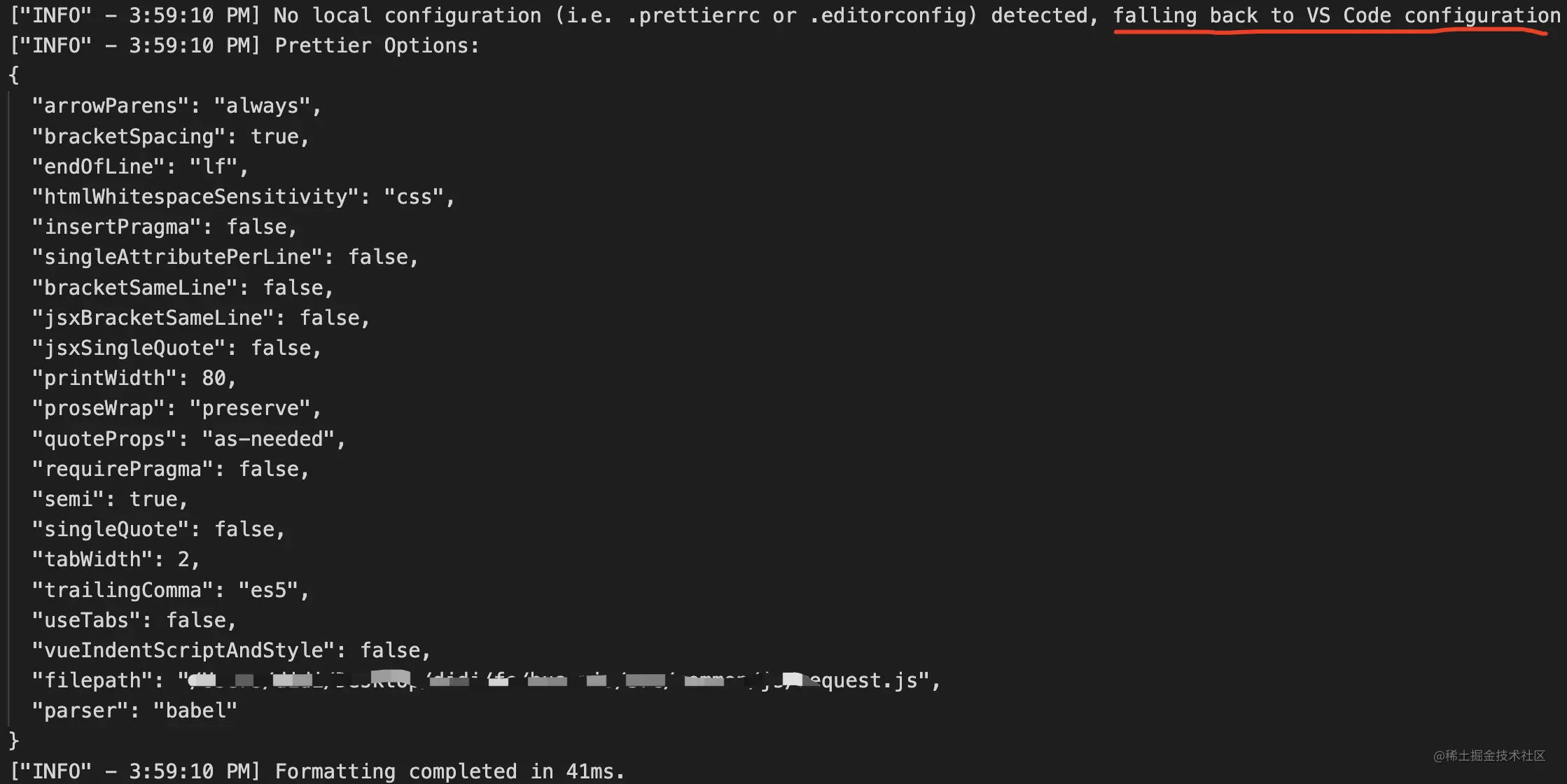
若配置"prettier.requireConfig": false则不要求根目录下有配置文件,若有的话也会被感知到并以配置文件的内容为准,如下图是没有配置文件时的提示信息:
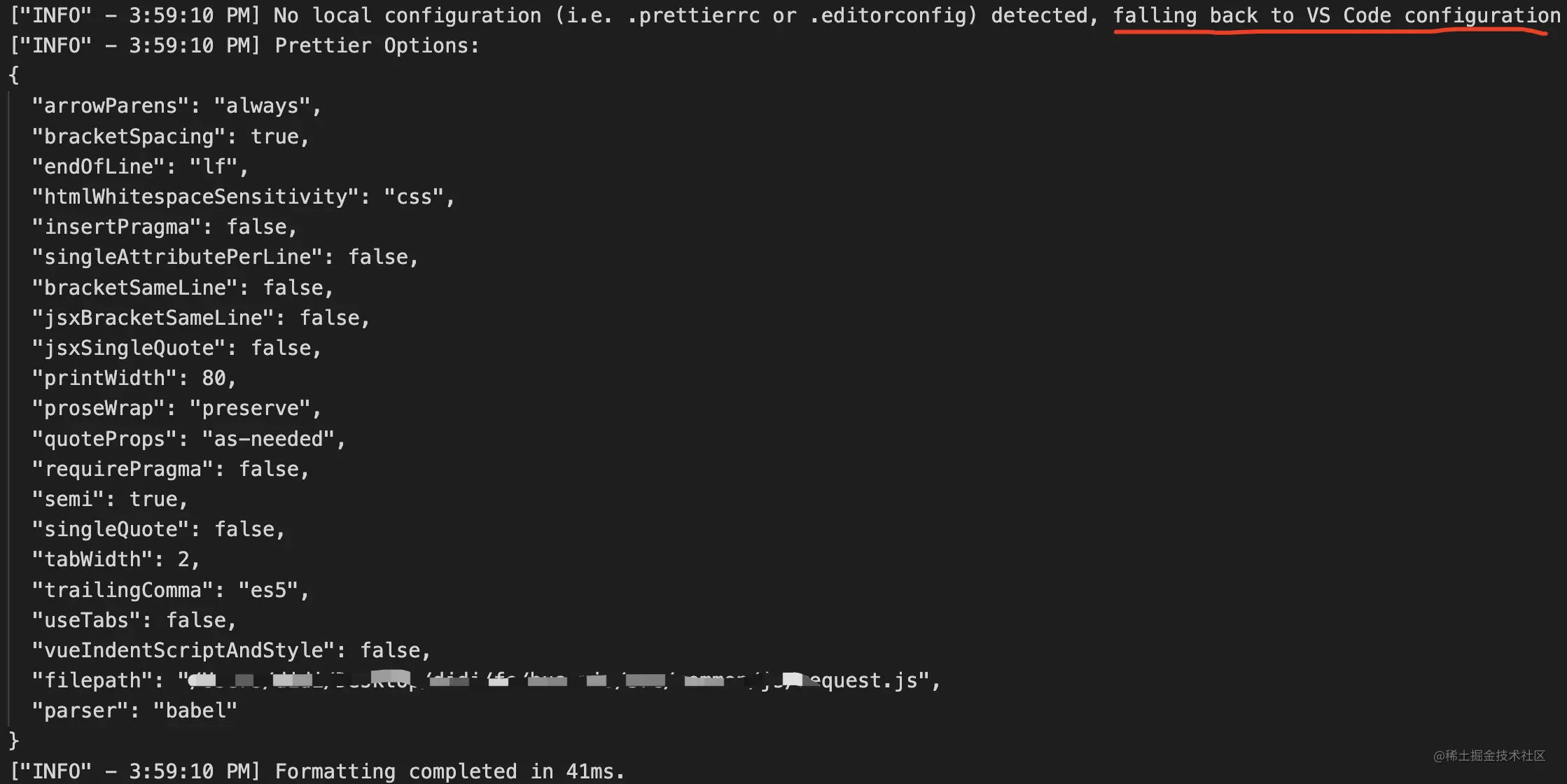
上面三个步骤的在vscode中的配置体现如下:
{
"editor.formatOnSave": true, // 开启保存文件自动格式化代码
"editor.defaultFormatter": "esbenp.prettier-vscode", // 默认的代码格式化工具
"prettier.requireConfig": true // 需要Prettier的配置文件
}再啰嗦一句:若设置需要配置文件,则必须要求根目录下有配置文件.prettierrc或.editorconfig中的一个或者两个同时存在,否则代码保存不会进行格式化。
可能你会对上面.editorconfig文件作为Prettier的配置文件感到疑惑,vscode的Prettier插件中有关配置文件有这样的一段描述,如下图:
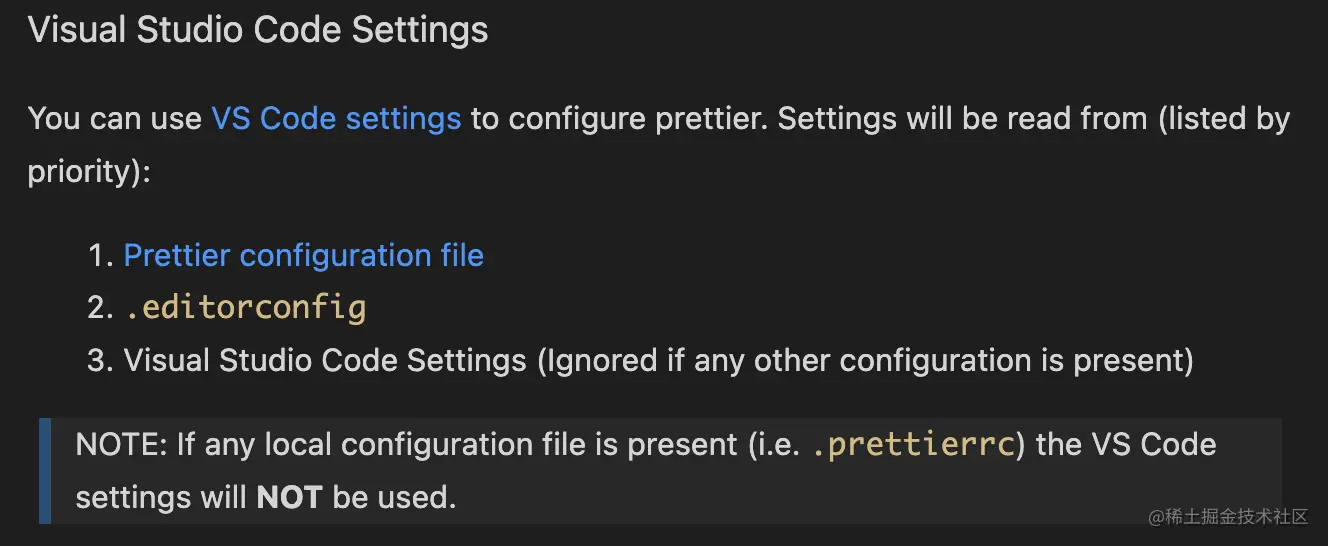
可以看出Prettier插件获取配置文件有一个优先级:.prettierrc > .editorconfig > vscode默认配置。
上面的前两者并不是说.prettierrc和.editorconfig同时存在时,后者的配置内容就被忽略,实际的表现:
.prettierrc和.editorconfig同时存在时,二者内容会进行合并,若配置项有冲突,这.prettierrc的优先级更高。
ESLint和Prettier都可以进行代码格式化方面,若二者同时出现下面的情况就会出现冲突:
{
"editor.formatOnSave": true,
"editor.defaultFormatter": "esbenp.prettier-vscode",
"prettier.requireConfig": true,
"eslint.enable": true, // eslint开启
"editor.codeActionsOnSave": {
"source.fixAll.eslint": true // 代码保存使用eslint格式化
}
}满足上面的条件就会出现冲突,借鉴这篇文章的一幅图来展示:
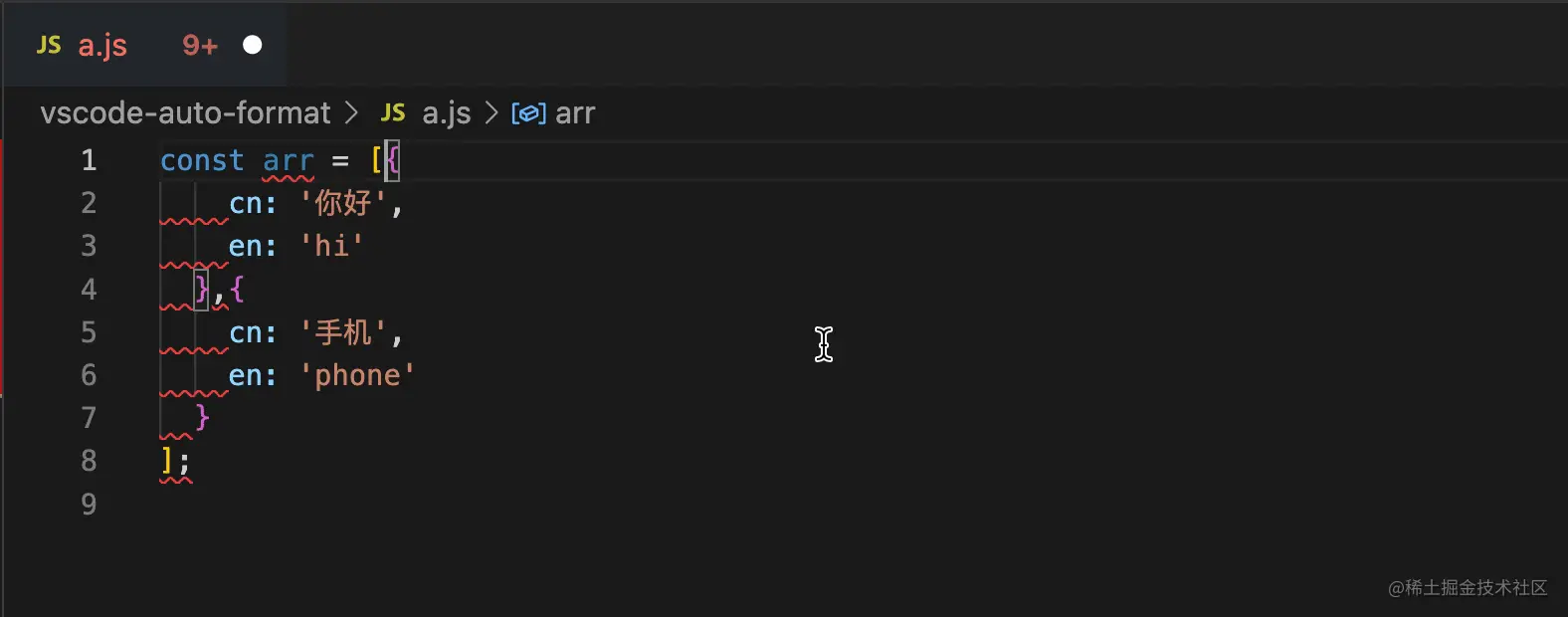
例如当前的项目中ESLint使用array-bracket-newline配置数组项不需要换行,而Prettier对其默认是按换行进行格式化,那么该规则就出现冲突,在文件保存时代其表现下图:
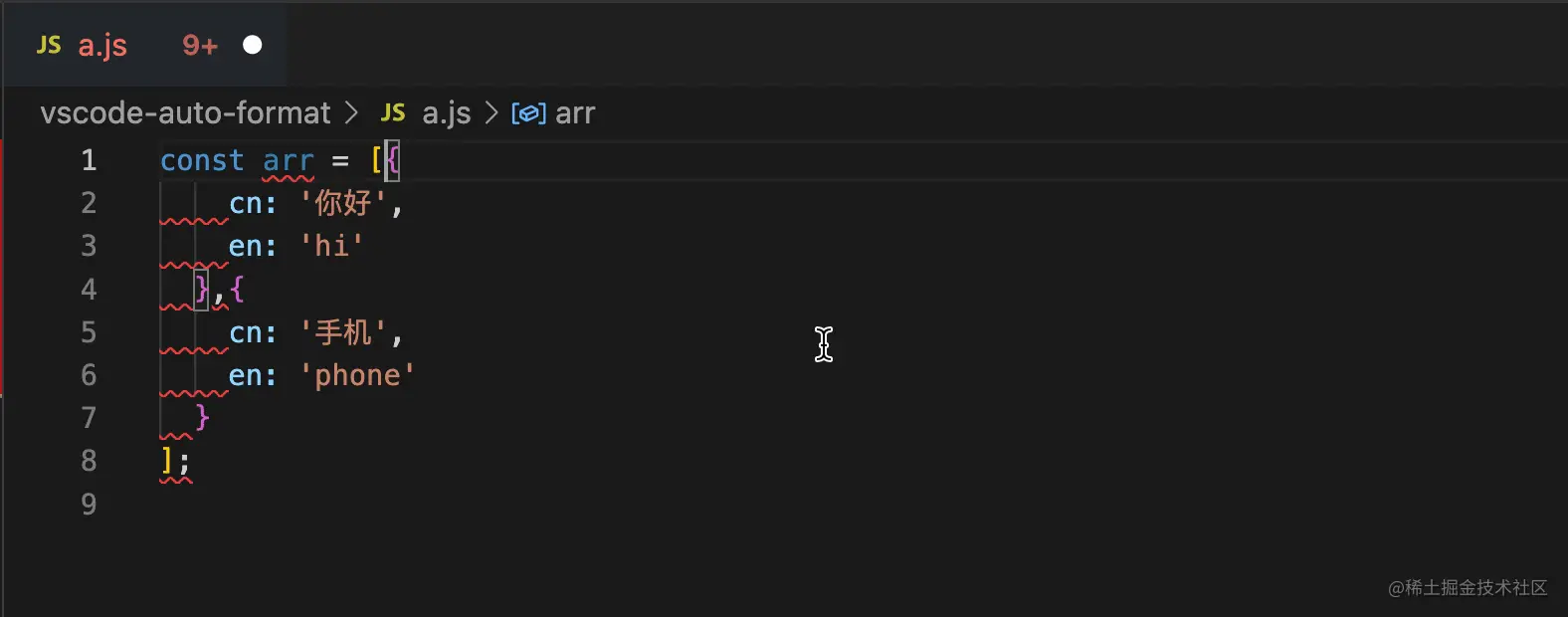
可以看出文件保存后代码格式化时会出现闪缩的效果,这是因为二者都对代码进行了格式化,但是最终结果取决是谁最后一个进行格式化,从上图结果来看是Prettier是最后执行,它的格式化的结果为最终输出结果,原因:
Prettier的格式化耗时 >ESLint的格式化耗时
最终以Prettier的格式化结果来输出,但是这就与ESLint的规则冲突,vscode编辑器就会将ESLint结果给展示出来。
鉴于Prettier在代码格式化方面的优劣:
所以最佳方案是整合二者,取各方之长。但上一节分析了两者同时存在时冲突的原因,那么在二者共存的情况下解决思路就比较明确了,有两种方案:
下面分别对这两种方案进行介绍。
前面提到,二者之所以出现冲突的条件之一是同时在vscode中开启:
{
"editor.formatOnSave": true,
"editor.defaultFormatter": "esbenp.prettier-vscode",
"prettier.requireConfig": true,
"eslint.enable": true,
"editor.codeActionsOnSave": {
"source.fixAll.eslint": true
}
}那么要搞清楚二者重叠的规则有哪些?重叠的规则有哪些是冲突的呢?好在社区有了答案可以参考这里,针对这种情况也给出了比较好的解决方案,具体来说:
在使用
ESLint作为代码的格式化工具时,关闭可能与Prettier有冲突的格式化规则,把Prettier当做一个linter规则。
主要是使用下面两个包:
eslint-config-prettier 会关闭ESLint中有关代码格式化的配置,具体参考这里。
eslint-plugin-prettier 把Prettier配置成ESLint的一个插件,让其当做一个linter规则来运行,可参考其官网。
注意:
eslint-plugin-prettier需要项目安装Prettier依赖
这样,只需在项目根目录下的.eslintrc.js中配置如下:
{
"extends": ["plugin:prettier/recommended"]
}而plugin:prettier/recommended帮我们做了如下事情:
{
"extends": ["prettier"], // 使用eslinst-config-prettier中的配置项
"plugins": ["prettier"], // 注册该prettier插件
"rules": {
"prettier/prettier": "error", // 在eslint中运行prettier,并启用该插件提供的规则
"arrow-body-style": "off", // 关闭规则
"prefer-arrow-callback": "off" // 关闭规则
}
}这样配置后,ESLint进行格式化时就会忽略跟Prettier重叠的格式规则,这些交由Prettier来进行格式化,这样二者可以愉快地一起分工协作了。
方案一让二者协同工作的思路在ESLint中关闭跟Prettier可能存在冲突的规则,但是并没有避免二者同时格式化,也就是说实际上二者都参与了代码的格式化,只是输出内容一致而已。
可以从vscode的用户settings.json配置文件可以看出:
"editor.formatOnSave": true和"editor.defaultFormatter": "esbenp.prettier-vscode"配置,告诉vscode在文件保存时都使用默认的Prettier来对代码格式化。
而editor.codeActionsOnSave.source.fixAll.eslint: true设置代码保存时使用ESLint来进行格式化。
因为方案一本质上执行了两次代码格式化,所以我们可以有另一种思考:只使用二者中的一个进行代码格式化。
我们知道,ESLint只对javascript、typescript以及javascrpitreact进行代码格式化,而对其他语言则无效,而Prettier是可以的,所以针对二者共同作用的语言,我们可以关闭文件保存时自动格式化,也就是关闭Prettier作为代码格式化工具,如下配置:
{
"editor.formatOnSave": true,
"editor.defaultFormatter": "esbenp.prettier-vscode",
//针对共用的语言如JS、TS和JSX关闭文件保存自动格式化功能,通过eslint来做这件事
"[javascript]": {
"editor.formatOnSave": false
},
"[javascriptreact]": {
"editor.formatOnSave": false
},
"[typescript]": {
"editor.formatOnSave": false
},
"editor.codeActionsOnSave": { //告诉ESLint插件在保存时运行
"source.fixAll.eslint": true
}
}这样,在js、ts或者jsx的文件保存时,不会调用Prettier进行格式化,而是交由ESLint来完成,除此之前的语言则是使用Prettier来进行代码格式化。
ESLint和Prettier存在冲突的一个原因,也在于vscode对文件保存时的配置操作有重合的地方,体现在formatOnSave和codeActionsOnSave上,二者都可以实现文件保存时格式代码,有重合的地方,对称有人在vscode社区提出是否可以删除一个:"source.fixAll""">Merge/remove "editor.formatOnSave" and "editor.codeActionsOnSave->"source.fixAll""。
vscode并没有采纳删除或者合并的建议,其提供这两个的配置,其出发点是不一样的,下面是社区的一段描述:
But the main difference between codeActionsOnSave and formatOnSave remains that:
formatOnSave) only formats code,codeActionsOnSave) can run one or several commands on the code, commands which might not be related to formatting.The following editor.codeActionsOnSave will always run Organize Imports followed by Fix All once organize imports finishes:
"editor.codeActionsOnSave": [
"source.organizeImports",
"source.fixAll"
]更多关于VSCode的相关知识,请访问:vscode基础教程!
Atas ialah kandungan terperinci Mari kita bincangkan tentang cara ESLint dan Prettier melaksanakan pemformatan kod automatik dalam vscode. Untuk maklumat lanjut, sila ikut artikel berkaitan lain di laman web China PHP!
 vscode
vscode
 Bagaimana untuk menjalankan kod dengan vscode
Bagaimana untuk menjalankan kod dengan vscode
 Pengenalan kepada rangka kerja yang digunakan oleh vscode
Pengenalan kepada rangka kerja yang digunakan oleh vscode
 Bahasa apakah yang biasanya digunakan untuk menulis vscode?
Bahasa apakah yang biasanya digunakan untuk menulis vscode?
 Bahasa apa yang boleh ditulis vscode?
Bahasa apa yang boleh ditulis vscode?
 vscode kaedah tetapan Cina
vscode kaedah tetapan Cina
 Pengenalan kepada penggunaan vscode
Pengenalan kepada penggunaan vscode
 Perbezaan antara vscode dan visual studio
Perbezaan antara vscode dan visual studio